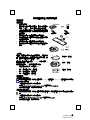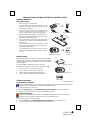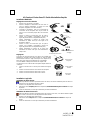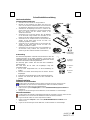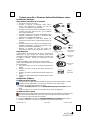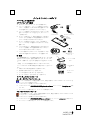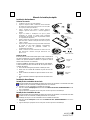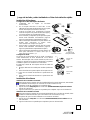BTC 9013RF Quick Installation Manual
- Categoría
- Teclados
- Tipo
- Quick Installation Manual

9013RF QG 中
3100505770 v1.1
無線鍵盤滑鼠組 快速安裝指南
硬體安裝
頻道切換
CH1
CH2
Slide Switch
(-)
Battery 1.5V 2pcs
(+)
ID Button
1. 關掉電腦電源。
2. 用接收器後面的頻道切換開關,設定您所選擇的
頻道 CH1 或 CH2。設定後請務必記住您的選擇。
3. 將接收器連接到電腦上,接收器的綠色接頭連接
到電腦的滑鼠連接埠,紫色連接頭接到電腦的鍵
盤連接埠。
4. 安裝鍵盤的電池,並請注意電池正負極方向。
5. 在鍵盤背面也有一個頻道切換開關,請設定與接
收器相同的頻道。
6. 安裝滑鼠的電池,請注意電池的正負極方向。
7. 設定滑鼠的頻道,請設定與接收器和鍵盤相同的
頻道。
ID BUTTON
CHANNEL SWITCH
ID 設定
ID Button
ID BUTTON
CHANNEL SWITCH
這個 ID 辨識功能有助於防止相同環境中 RF 鍵盤的干
擾。在您更換電池後,或當您的鍵盤組無法正常工作
時,請您務必重新設定鍵盤組的 ID。
接收器、滑鼠和鍵盤上會有 CONNECT 字樣以標示 ID
設定鈕的位置。
在接收器下方的 LED 燈顯示信號接受狀態。
1. 電腦為開機狀態下,才可設定 ID。
2. 按一次接收器上方的 ID 設定鈕。
3. 按一次滑鼠底部的 ID 設定鈕。
4. 按一次鍵盤底部的 ID 設定鈕。
CH2
CH1
ID Button
軟體安裝
鍵盤驅動程式安裝
為使您的鍵盤發揮最大的功能,請安裝 KeyMaestro 驅動程式,KeyMaestro 驅動程式位於包裝內
所附的光碟片中。
1. 將驅動程式光碟片至於您的光碟機中。
2. 執行在
\9013RF&9001ARF\keyboard software
子目錄中的 SetupKey.exe。
3. 依照螢幕上的指示,以完成安裝的步驟。
滑鼠驅動程式安裝
為使您的滑鼠發揮最大的功能,請安裝滑鼠驅動程式,滑鼠驅動程式位於包裝內所附的光碟片
中。
1. 將驅動程式光碟片至於您的光碟機中。
2. 執行在
\9013RF&9001ARF\mouse software
子目錄中的 setup.exe。
3. 依照螢幕上的指示,完成安裝步驟。
滑鼠接頭
鍵盤接頭
接收器的 ID 設定鈕
滑鼠的 ID 設定鈕
鍵盤的 ID 設定鈕

9013RF QG 英
3100505770 v1.1
Wireless Keyboard & Mouse Kit Quick Installation Guide
Hardware Installation
Slide Switch Setting
1. Make sure your PC is switched off.
2. Take the receiver and select channel CH1 or CH2 by
using the slide switch on the back of the receiver.
(Remember your selection.)
3. Connect the receiver to your PC by plugging in the
receiver’s green connector into the mouse port of
your PC and the purple connector into the keyboard.
4. Take the keyboard and make sure the batteries on
the back are installed correctly. (Follow the polarity
signs in the battery compartment.)
5. Use the slide switch on the back of the keyboard to
select the same channel as the one selected in step 2
on the receiver.
6. Take the mouse and make sure the batteries on the
back are installed correctly. (Follow the polarity signs
in the battery compartment.)
7. Use the slide switch on the back of the mouse to
select the same channel as the one selected in step 2
and 5.
CH1
CH2
Slide Switch
(-)
Battery 1.5V 2pcs
(+)
ID Button
ID BUTTON
CHANNEL SWITCH
ID Button Setting
ID Button
ID BUTTON
CHANNEL SWITCH
This ID-recognition function helps to protect against interference
from other RF keyboards in the same environment. Remember to
set the ID when you replace the batteries or your keyboard kits do
not work properly.
The word CONNECT labels the ID button on each unit.
The LED under ID button of receiver shows connecting condition.
1. Your PC must be on to change the ID setting.
2. Press ID button on the top of the receiver once.
3. Press ID button on the bottom of the mouse once
4. Press ID button on the bottom of the keyboard once.
CH2
CH1
ID Button
Software Installation
Keyboard Driver Installation
In order to take advantage of the special button functionality of the keyboard you will have to install the
keyboard driver which is located on the driver CD included in the box.
1. Insert the driver CD into your drive.
2. Run the SetupKey.exe in the \9013RF&9001ARF\keyboard software directory of the driver CD.
3. Follow the on screen instructions to finish the installation procedure.
Mouse Driver Installation
In order to take advantage of the special shortcut button functionality of the mouse you will have to
install the mouse driver which is located on the driver CD included in the box.
1. Make sure the driver CD is in your drive.
2. Run the setup.exe in the \9013RF&9001ARF\mouse software directory of the driver CD.
3. Follow the onscreen instructions to finish the installation procedure.
Mouse Connector
Keyboard Connector
Bottom View of Mouse
Slide Switch o
f
Setting
ID Button of Keyboard
ID Button of Receiver
ID Button of Mouse

9013RF QG 法
3100505770 v1.1
Kit Souris et Clavier Sans Fil Guide d’Installation Rapide
Installation Matérielle
Réglage du curseur de sélection
1. Assurez-vous que votre PC est éteint.
2. Prenez le récepteur et sélectionnez le canal CH1 ou
CH2 en utilisant l’interrupteur à l’arrière de votre
récepteur. (Rappelez-vous votre sélection.)
3. Connectez le récepteur à votre PC en branchant le
connecteur vert du récepteur dans le port souris de
votre PC et le connecteur pourpre dans le connecteur
clavier.
4. Prenez le clavier et assurez-vous que les piles à
l’arrière sont installées correctement. (Suivez les
signes de polarité dans le compartiment des piles.)
5. Utilisez l’interrupteur à l’arrière du clavier pour
sélectionner le même canal que celui réglé sur le
récepteur à l’étape 2.
6. Prenez la souris, et assurez-vous que les piles à
l’arrière sont installées correctement. (Suivez les
signes de polarité dans le compartiment des piles.)
7. Utilisez l’interrupteur à l’arrière de la souris pour
sélectionner le même canal que celui sélectionné à
l’étape 2 et 5.
CH1
CH2
Slide Switch
(-)
Battery 1.5V 2pcs
(+)
ID Button
ID BUTTON
CHANNEL SWITCH
Réglage ID
ID Button
ID BUTTON
CHANNEL SWITCH
La fonction de reconnaissance-ID vous aide à vous protéger des
interférences provenant des autres claviers RF dans le même
environnement. Pensez à régler l’ID lorsque vous remplacez les
piles sinon votre clavier ne fonctionnera pas correctement.
Le mot CONNECT désigne le bouton ID de chaque unité.
Le témoin LED sous le bouton ID du récepteur indique l'état de la
connexion.
1. Votre PC doit être mis en marche pour modifier le Réglage
d’ID.
2. Pressez une fois le bouton ID sur le dessus du récepteur.
3. Pressez une fois le bouton ID situé sous la souris.
4. Pressez une fois le bouton ID situé sous le clavier.
CH2
CH1
ID Button
Installation Logicielle
Installation du Pilote Clavier
Afin de profiter de la fonction spéciale du bouton du clavier, vous devrez installer le pilote du clavier se
trouvant sur le CD de pilotes livré dans la boîte.
1. Insérez le CD de pilotes dans votre lecteur.
2. Exécutez le fichier SetupKey.exe dans le répertoire \9013RF&9001ARF\keyboard software du disque
de pilotes.
3. Suivez les instructions à l’écran pour terminer la procédure d’installation.
Installation du Pilote de la Souris
Afin de profiter de la fonction spéciale du bouton de raccourci de la souris, vous devez installer le pilote
de la souris se trouvant sur le CD de pilotes livré dans la boîte.
1. Insérez le CD de pilotes dans votre lecteur.
2. Exécutez le fichier setup.exe dans le répertoire \9013RF&9001ARF\mouse software du disque de
pilotes.
3. Suivez les instructions à l’écran pour terminer la procédure d’installation.
Connecteur Souris
Connecteur Clavier
Curseur de sélection
du réglage
Vue de dessous de la souris
Bouton d’ID
du Clavier
Bouton d’ID du
Récepteur
Bouton d’ID de
la Souris

9013RF QG 德
3100505770 v1.1
Schnellinstallationsanleitung
Hardwareinstallation
Schiebeschaltereinstellungen
1. Versichern Sie sich, dass Ihr PC ausgeschaltet ist.
2. Nehmen Sie den Empfänger und wählen den Kanal CH1
oder CH2 mit Hilfe des Schiebeschalters auf der Rückseite
des Empfängers. (Behalten Sie Ihre Auswahl in Erinnerung)
3. Verbinden Sie den Empfänger mit Ihren PC, indem Sie den
grünen Stecker des Empfängers in die Mausanschlussstelle
Ihres PCs stecken und den violetten Stecker in die
Tastaturanschlussstelle.
4. Vergewissern Sie sich bei Ihrer Tastatur, dass die Batterien
an der Rückseite richtig installiert sind. (Beachten Sie die
Markierung für die Polarität der Batterien im Batteriefach)
5. Verwenden Sie den Schiebeschalter auf der Rückseite der
Tastatur, um den selben Kanal wie den in Schritt 2 am
Empfänger gewählten zu wählen.
6. Verwenden Sie den Schiebeschalter auf der Rückseite der
Tastatur, um den selben Kanal wie den in Schritt 2 am
Empfänger gewählten zu wählen.
7. Vergewissern Sie sich bei Ihrer Maus, dass die Batterien an
der Rückseite richtig installiert sind. (Beachten Sie die
Markierung für die Polarität der Batterien im Batteriefach)
CH1
CH2
Slide Switch
(-)
Battery 1.5V 2pcs
(+)
ID Button
ID BUTTON
CHANNEL SWITCH
ID-Einstellung
ID Button
ID BUTTON
CHANNEL SWITCH
Die ID-Erkennungsfunktion verhindert die Interferenzen durch die
anderen RF-Mäuse in der selben Umgebung. Die ID muss neu
eingestellt werden, nachdem die Batterien ausgewechselt wurden
oder wenn die Tastatur nicht richtig funktioniert.
Der ID-Knopf jedes Gerätes wird mit dem Wort "CONNECT"
gekennzeichnet.
Die LED unter der ID Taste des Empfängers zeigt den
Verbindungsstatus.
1. Ihr PC muss eingeschaltet sein, um die ID-Einstellung zu
ändern.
2. Drücken Sie einmal den ID-Knopf auf der oberen Teil des
Empfängers.
3. Drücken Sie einmal die ID-Taste auf der Unterseite der Maus.
4. Drücken Sie einmal die ID-Taste auf der Unterseite der
Tastatur.
CH2
CH1
ID Button
Softwareinstallation
Installation des Tastaturtreibers
Um die Funktion der speziellen Taste der Tastatur verwenden zu können, müssen Sie den
Tastaturtreiber, der sich auf der im Paket enthaltenen Treiber-CD befindet, installieren.
1. Stecken Sie die Treiber-CD in das Diskettenlaufwerk.
2. Rufen Sie das Programm SetupKey.exe im Ordner \9013RF&9001ARF\keyboard software der
Diskette auf.
3. Befolgen Sie den Anweisungen auf dem Bildschirm, um die Installation zu vervollständigen.
Maustreiberinstallation
Um die Funktion der speziellen Verknüpfungstaste der Maus verwenden zu können, müssen Sie den
Maustreiber, der sich auf der im Paket enthaltenen Treiber-CD befindet, installieren.
1. Legen Sie bitte die Treiber-CD in das entspechende Laufwerk.
2. Führen Sie die Datei setup.exe in dem Ordner \9013RF&9001ARF\mouse software auf der
Treiber-CD aus.
3. Folgen Sie den Anweisungen auf dem Bildschirm, um die Installation zu vervollständigen.
Mausanschluss
Tastaturanschluss
Unterseite der Maus
Schiebeschalter
zur Einstellung
ID-Taste der
Tastatur
ID-Taste des
Em
p
fän
g
ers
ID-Taste der
Maus

9013RF QG 義
3100505770 v1.1
Tastiera senza filo e Kit mouse Guida all’installazione veloce
Installazione Hardware
Impostazione interruttore di scorrimento
CH1
CH2
1. Assicurarsi che il PC sia spento.
2. Prendere il ricevitore e selezionare canale CH1 o
canale CH2 utilizzando la linguetta sul retro del
ricevitore. (Ricordatevi la selezione fatta.)
3. Collegare il ricevitore inserendo il connettore verde del
ricevitore nella porta mouse del PC, ed il connettore
rosso nella porta tastiera..
4. Prendere la tastiera ed assicurarsi che le batterie siano
installate correttamente. (Seguire le indicazioni della
polarità nello scomparto delle batterie.)
5. Utilizzare la linguetta sul retro della tastiera per
selezionare lo stesso canale, selezionato al punto 2, del
ricevitore.
6. Prendere il mouse ed assicurarsi che le batterie siano
installate correttamente. (Seguire le indicazioni della
polarità nello scomparto delle batterie.)
7. Utilizzare la linguetta sul retro del mouse per
selezionare lo stesso canale selezionato ai punti 2 e 5.
Slide Switch
(-)
Battery 1.5V 2pcs
(+)
ID Button
ID BUTTON
CHANNEL SWITCH
Impostazione ID
ID Button
ID BUTTON
CHANNEL SWITCH
Questa funzione di riconoscimento ID aiuta a proteggere da
interferenza da altre tastiere RF presenti nello stesso
ambiente. Ricordarsi di impostare l’ID quando si sostituiscono
le batterie o quando i sistemi non funzionano in modo
appropriato.
La parola CONNECT indica il tasto ID su ciascuna unità.
Il LED sotto il pulsante ID del ricevitore mostra la situazione
del collegamento.
1. Il PC deve essere acceso per cambiare l’impostazione
dell’ID.
2. Premere una volta il tasto ID sulla parte superiore del
ricevitore.
3. Premere una volta il pulsante ID nella parte inferiore del
mouse
4. Premere una volta il pulsante ID nella parte inferiore della
tastiera.
CH2
CH1
ID Button
Installazione Software
Installazione Driver Tastiera
Al fine di trarre vantaggio dalla funzionalità del pulsante speciale della tastiera, occorrerà
installare il driver della tastiera che si trova sul CD driver incluso nella scatola.
1. Inserire il disco driver nella periferica dischetti.
2. Eseguire il SetupKey.exe dalla directory \9013RF&9001ARF\keyboard software del CD
driver.
3. Seguire le istruzioni su schermo per completare la procedura d’installazione.
Installazione Driver mouse
Al fine di trarre vantaggio dalla funzionalità del pulsante di scelta rapida speciale del mouse,
occorrerà installare il driver del mouse che si trova sul CD driver incluso nella scatola.
1. Assicurarsi che il disco del driver sia nell'unità.
2. Eseguire il setup.exe nella directory \9013RF&9001ARF\mouse software del CD driver.
3. Seguire le istruzioni su schermo per completare la procedura d’installazione.
3100505770 v1.1 May 2003 Printed in China.
Connettore mouse Connettore tastiera
Vista infer. del mouse
Interr. di scorrim.
di impostaz.
Pulsante ID
della tastiera
Pulsante ID del
ricevitore
Pulsante ID del
mouse

9013RF QG 日
3100505770 v1.1
クイックインストールガイド
ハードウェアの取り付け
スライドスイッチの設定
CH1
CH2
1. PC のスイッチがオフになっていることを確認します。
2. レシーバーを取り出し、レシーバーの背面にあるスライ
ドスイッチを使用して、CH1 または CH2 を選択します(ど
ちらを選択したか、忘れないようにしてください)。
3. レシーバーの緑色のコネクタを PC のマウスポートに、紫
色のコネクタをキーボードに差し込んで、PC にレシーバ
ーを接続します。
4. キーボードを取り出して、背面の電池が正しく取り付け
られていることを確認します(電池収納部にあるプラス
とマイナスの表示に合わせて入れてください)
5. キーボードの背面にあるスライドスイッチを使用して、
レシーバーの
step 2 で選択したのと同じチャンネルを
選択します。
6. マウスを取り出して、背面の電池が正しく取り付けられ
ていることを確認します(電池収納部にあるプラスとマ
イナスの表示に合わせて入れてください)。
7. マウスの背面にあ るスライ ドスイッチ を使用して
step
2 および 5 で選択したのと同じチャンネルを選択します。
Slide Switch
(-)
Battery 1.5V 2pcs
(+)
ID Button
ID BUTTON
CHANNEL SWITCH
ID 設定
ID Button
ID BUTTON
CHANNEL SWITCH
この ID 認識機能により、同じ環境内の他の RF キーボードからの障
害を防ぐことができます。電池を交換するときや、キーボードキ ッ
トが正しく作動しないときは、ID を設定するのを忘れないでくださ
い。
「接続」という文字が各装置の ID ボタンに付けられています。
レシーバの ID ボタンの LED は接続された状態であることを示してい
ます。
1. お使いの PC は ID 設定を変更する必要があります。
2. 受信機の上部の ID ボタンを一度押します。
3. マウスの底面にある ID ボタンを一度押します。
4. キーボードのボタン上の ID ボタンを一度押します。
CH2
CH1
ID Button
ソフトウェアのインストール
キーボードドライバのインストール
キーボードの特殊ボタンの機能を利用するには、梱包に付属するドライバ CD のキーボードドライバを
インストールする必要があります。
1. ドライバディスクをお使いのドライブに挿入します。
2. ドライバディスクの
\9013RF&9001ARF\keyboard software
ディレクトリで、SetupKey.exe を実
行します。
3. オンスクリーンの指示に従って、インストール手順を終了します。
マウスドライバのインストール
マウスの特殊ショートカットボタンの機能を利用するには、梱包に付属するドライバ CD のマウスドラ
イバをインストールする必要があります。
1. ドライバディスクをお使いのドライブに挿入します。
2. ドライバディスクの
\9013RF&9001ARF\mouse software
ディレクトリで、setup.exe を実行します。
3. オンスクリーンの指示に従って、インストール手順を終了します。
マウスコネクタ
キーボードコネクタ
マウスの底面ビュー
設定のスライド
スイッチ
キーボードの
ID ボタン
レシーバーの ID
ボタン
マウスの ID ボ
タン

9013RF QG 葡
3100505770 v1.1
Manual de instalação rápida
Instalação do hardware
Selector de canais
CH1
CH2
1. Certifique-se de que o PC está desligado.
2. Pegue no receptor e utilize o selector de canais localizado
na traseira do receptor para seleccionar CH1 ou CH2. (Não
se esqueça da selecção realizada.)
3. Ligue o receptor ao PC, ligando o conector verde do
receptor à porta do rato do PC e o conector púrpura ao
teclado.
4. Pegue no teclado e certifique-se de que as pilhas
localizadas na traseira do teclado estão instaladas
correctamente. (Respeite os sinais de polaridade contidos
no compartimento das pilhas.)
5. Utilize o selector de canais localizado na traseira do teclado
para seleccionar o mesmo canal que seleccionou no passo
2 para o receptor.
6. Pegue no rato e certifique-se de que as baterias localizadas
na traseira do rato estão instaladas correctamente.
(Respeite os sinais de polaridade contidos no
compartimento das pilhas.)
7. Utilize o selector de canais localizado na traseira do rato
para seleccionar o mesmo canal que seleccionou nos
passos 2 e 5.
Slide Switch
(-)
Battery 1.5V 2pcs
(+)
ID Button
ID BUTTON
CHANNEL SWITCH
Definição da ID
ID Button
ID BUTTON
CHANNEL SWITCH
Esta função de reconhecimento da ID ajuda a evitar a interferência
de outros teclados RF no mesmo ambiente. Não se esqueça de
definir a ID quando substitui as baterias ou quando os kits do
teclado não funcionam correctamente.
A palavra CONNECT denomina o botão de ID em cada unidade.
O LED existente por baixo do botão de ID do receptor mostra a
condição da ligação.
1. O PC tem de estar ligado para alterar a definição da ID.
2. Prima uma vez o botão ID localizado na parte de cima do
receptor.
3. Prima o botão ID localizado na parte de baixo do rato uma
vez.
4. Prima o botão ID localizado na parte de baixo do teclado uma
vez.
CH2
CH1
ID Button
Instalação do software
Instalação do controlador do teclado
Para tirar partido da funcionalidade dos botões do teclado, tem de instalar o controlador do teclado
contido no CD do controlador, vendido juntamente com o teclado.
1. Introduza o CD do controlador na unidade de CD-ROM.
2. Execute o ficheiro SetupKey.exe na directoria do software do teclado \9013RF&9001ARF no CD
com o controlador.
3. Siga as instruções que aparecem no ecrã para concluir o processo de instalação.
Instalação do controlador do rato
Para tirar partido da funcionalidade dos botões do teclado, tem de instalar o controlador do teclado
contido no CD do controlador, vendido juntamente com o teclado.
1. Certifique-se de que o CD do controlador está na unidade de CD-ROM.
2. Execute o ficheiro Setup.exe na directoria do software do rato \9013RF&9001ARF no CD com o
controlador.
3. Siga as instruções que aparecem no ecrã para concluir o processo de instalação.
Vista inferior do rato
Conector do rato
Conector do teclado
Selector de canais
Botão ID do
teclado
Botão ID do
receptor
Botão ID
do rato

9013RF QG 西
3100505770 v1.1
Juego de teclado y ratón inalámbricos Guía de instalación rápida
Instalación del hardware
Configuración del interruptor deslizante
CH1
CH2
1. Compruebe que el equipo se encuentra
desenchufado.
2. En el receptor seleccione el canal CH1 o CH2
utilizando el interruptor deslizante ubicado en la parte
trasera del receptor. (Recuerde la selección.)
3. Conecte el receptor al PC enchufando el conector
verde del receptor en el puerto del ratón del equipo y
el conector púrpura en el puerto del teclado.
4. Tome el teclado y compruebe que las pilas de la parte
trasera están instaladas correctamente. (Siga los
signos de polaridad del compartimento de pilas.)
5. Utilice el interruptor deslizante de la parte trasera del
teclado para seleccionar el mismo canal
seleccionado en el receptor en el paso 2.
6. Tome el ratón y compruebe que las pilas de la parte
trasera están instaladas correctamente. (Siga los
signos de polaridad del compartimento de pilas.)
7. Utilice el interruptor deslizante de la parte trasera del
ratón para seleccionar el mismo canal que se
seleccionó en los pasos 2 y 5.
Slide Switch
(-)
Battery 1.5V 2pcs
(+)
ID Button
ID BUTTON
CHANNEL SWITCH
Configuración de ID
ID Button
ID BUTTON
CHANNEL SWITCH
La función de reconocimiento de ID le ayuda a protegerse
contra interferencias de otros teclados RF en su mismo
entorno. Recuerde fijar el ID cuando cambie las pilas. De lo
contrario su teclado no funcionará correctamente. La palabra
CONNECT aparece en el botón ID de cada unidad.
El LED bajo el botón ID del receptor muestra el estado de
conexión.
1. El equipo debe estar encendido para cambiar el parámetro
ID.
2. Pulse el botón ID en la parte superior del receptor una vez.
3. Pulse una vez el botón ID situado en la parte inferior del
ratón
4. Pulse una vez el botón ID situado en la parte inferior del
teclado.
CH2
CH1
ID Button
Instalación del software
Instalación del controlador de teclado
Para aprovechar las ventajas de la funcionalidad del botón especial del teclado, debe instalar
el controlador del teclado que se encuentra en el CD incluido en la caja.
1. Introduzca el CD del controlador en la unidad de disco.
2. Ejecute el archivo SetupKey.exe en el directorio \9013RF&9001ARF\keyboard software
del CD del controlador.
3. Siga las instrucciones que aparecen en pantalla para completar el proceso de instalación.
Instalación del controlador de ratón
Para aprovechar las ventajas de la funcionalidad del botón de acceso directo del ratón, debe
instalar el controlador del ratón que se encuentra en el CD incluido en la caja.
1. Asegúrese de que el CD del controlador se encuentra en la unidad.
2. Ejecute el archivo setup.exe en el directorio \9013RF&9001ARF\mouse software del CD
del controlador.
3. Siga las instrucciones en pantalla para completar el proceso de instalación.
Conector de ratón
Conector de teclado
Vista inferior del ratón
Configuración del
interruptor deslizable
Botón ID del
teclado
Botón ID del
receptor
Botón ID del
ratón
Transcripción de documentos
無線鍵盤滑鼠組 快速安裝指南 硬體安裝 頻道切換 1. 關掉電腦電源。 2. 用接收器後面的頻道切換開關,設定您所選擇的 頻道 CH1 或 CH2。設定後請務必記住您的選擇。 3. 將接收器連接到電腦上,接收器的綠色接頭連接 到電腦的滑鼠連接埠,紫色連接頭接到電腦的鍵 盤連接埠。 4. 安裝鍵盤的電池,並請注意電池正負極方向。 5. 在鍵盤背面也有一個頻道切換開關,請設定與接 收器相同的頻道。 6. 安裝滑鼠的電池,請注意電池的正負極方向。 7. 設定滑鼠的頻道,請設定與接收器和鍵盤相同的 頻道。 CH2 CH1 鍵盤接頭 滑鼠接頭 (-) Battery 1.5V 2pcs (+) ID Button Slide Switch CHANNEL SWITCH ID BUTTON ID 設定 這個 ID 辨識功能有助於防止相同環境中 RF 鍵盤的干 擾。在您更換電池後,或當您的鍵盤組無法正常工作 時,請您務必重新設定鍵盤組的 ID。 接收器、滑鼠和鍵盤上會有 CONNECT 字樣以標示 ID 設定鈕的位置。 ID Button 接收器的 ID 設定鈕 CHANNEL SWITCH 滑鼠的 ID 設定鈕 在接收器下方的 LED 燈顯示信號接受狀態。 1. 電腦為開機狀態下,才可設定 ID。 2. 按一次接收器上方的 ID 設定鈕。 3. 按一次滑鼠底部的 ID 設定鈕。 4. 按一次鍵盤底部的 ID 設定鈕。 ID BUTTON 鍵盤的 ID 設定鈕 ID Button CH2 CH1 軟體安裝 鍵盤驅動程式安裝 1. 2. 3. 為使您的鍵盤發揮最大的功能,請安裝 KeyMaestro 驅動程式,KeyMaestro 驅動程式位於包裝內 所附的光碟片中。 將驅動程式光碟片至於您的光碟機中。 執行在 \9013RF&9001ARF\keyboard software 子目錄中的 SetupKey.exe。 依照螢幕上的指示,以完成安裝的步驟。 滑鼠驅動程式安裝 1. 2. 3. 為使您的滑鼠發揮最大的功能,請安裝滑鼠驅動程式,滑鼠驅動程式位於包裝內所附的光碟片 中。 將驅動程式光碟片至於您的光碟機中。 執行在 \9013RF&9001ARF\mouse software 子目錄中的 setup.exe。 依照螢幕上的指示,完成安裝步驟。 9013RF QG 中 3100505770 v1.1 Wireless Keyboard & Mouse Kit Quick Installation Guide Hardware Installation Slide Switch Setting 1. Make sure your PC is switched off. 2. Take the receiver and select channel CH1 or CH2 by using the slide switch on the back of the receiver. (Remember your selection.) 3. Connect the receiver to your PC by plugging in the receiver’s green connector into the mouse port of your PC and the purple connector into the keyboard. 4. Take the keyboard and make sure the batteries on the back are installed correctly. (Follow the polarity signs in the battery compartment.) 5. Use the slide switch on the back of the keyboard to select the same channel as the one selected in step 2 on the receiver. 6. Take the mouse and make sure the batteries on the back are installed correctly. (Follow the polarity signs in the battery compartment.) 7. CH2 CH1 Keyboard Connector Mouse Connector (-) Battery 1.5V 2pcs ID Button Slide Switch (+) CHANNEL SWITCH Use the slide switch on the back of the mouse to select the same channel as the one selected in step 2 and 5. ID BUTTON Slide Switch of Setting Bottom View of Mouse ID Button Setting This ID-recognition function helps to protect against interference from other RF keyboards in the same environment. Remember to set the ID when you replace the batteries or your keyboard kits do not work properly. ID Button The word CONNECT labels the ID button on each unit. The LED under ID button of receiver shows connecting condition. 1. ID Button of Receiver CHANNEL SWITCH Your PC must be on to change the ID setting. 2. Press ID button on the top of the receiver once. 3. Press ID button on the bottom of the mouse once 4. Press ID button on the bottom of the keyboard once. ID BUTTON ID Button Software Installation CH2 ID Button of Mouse CH1 ID Button of Keyboard Keyboard Driver Installation In order to take advantage of the special button functionality of the keyboard you will have to install the keyboard driver which is located on the driver CD included in the box. 1. Insert the driver CD into your drive. 2. Run the SetupKey.exe in the \9013RF&9001ARF\keyboard software directory of the driver CD. 3. Follow the on screen instructions to finish the installation procedure. Mouse Driver Installation In order to take advantage of the special shortcut button functionality of the mouse you will have to install the mouse driver which is located on the driver CD included in the box. 1. Make sure the driver CD is in your drive. 2. Run the setup.exe in the \9013RF&9001ARF\mouse software directory of the driver CD. 3. Follow the onscreen instructions to finish the installation procedure. 9013RF QG 英 3100505770 v1.1 Kit Souris et Clavier Sans Fil Guide d’Installation Rapide Installation Matérielle Réglage du curseur de sélection 1. 2. 3. 4. 5. 6. 7. Assurez-vous que votre PC est éteint. Prenez le récepteur et sélectionnez le canal CH1 ou CH2 en utilisant l’interrupteur à l’arrière de votre récepteur. (Rappelez-vous votre sélection.) Connectez le récepteur à votre PC en branchant le connecteur vert du récepteur dans le port souris de votre PC et le connecteur pourpre dans le connecteur clavier. Prenez le clavier et assurez-vous que les piles à l’arrière sont installées correctement. (Suivez les signes de polarité dans le compartiment des piles.) Utilisez l’interrupteur à l’arrière du clavier pour sélectionner le même canal que celui réglé sur le récepteur à l’étape 2. Prenez la souris, et assurez-vous que les piles à l’arrière sont installées correctement. (Suivez les signes de polarité dans le compartiment des piles.) Utilisez l’interrupteur à l’arrière de la souris pour sélectionner le même canal que celui sélectionné à l’étape 2 et 5. Réglage ID CH2 CH1 Connecteur Clavier Connecteur Souris (-) Battery 1.5V 2pcs (+) ID Button Slide Switch CHANNEL SWITCH ID BUTTON Vue de dessous de la souris La fonction de reconnaissance-ID vous aide à vous protéger des interférences provenant des autres claviers RF dans le même environnement. Pensez à régler l’ID lorsque vous remplacez les piles sinon votre clavier ne fonctionnera pas correctement. Le mot CONNECT désigne le bouton ID de chaque unité. Le témoin LED sous le bouton ID du récepteur indique l'état de la connexion. 1. Votre PC doit être mis en marche pour modifier le Réglage d’ID. 2. Pressez une fois le bouton ID sur le dessus du récepteur. 3. Pressez une fois le bouton ID situé sous la souris. 4. Pressez une fois le bouton ID situé sous le clavier. Curseur de sélection du réglage ID Button Bouton d’ID du Récepteur CHANNEL SWITCH Bouton d’ID de la Souris ID BUTTON ID Button CH2 CH1 Bouton d’ID du Clavier Installation Logicielle Installation du Pilote Clavier 1. 2. 3. Afin de profiter de la fonction spéciale du bouton du clavier, vous devrez installer le pilote du clavier se trouvant sur le CD de pilotes livré dans la boîte. Insérez le CD de pilotes dans votre lecteur. Exécutez le fichier SetupKey.exe dans le répertoire \9013RF&9001ARF\keyboard software du disque de pilotes. Suivez les instructions à l’écran pour terminer la procédure d’installation. Installation du Pilote de la Souris 1. 2. 3. Afin de profiter de la fonction spéciale du bouton de raccourci de la souris, vous devez installer le pilote de la souris se trouvant sur le CD de pilotes livré dans la boîte. Insérez le CD de pilotes dans votre lecteur. Exécutez le fichier setup.exe dans le répertoire \9013RF&9001ARF\mouse software du disque de pilotes. Suivez les instructions à l’écran pour terminer la procédure d’installation. 9013RF QG 法 3100505770 v1.1 Schnellinstallationsanleitung Hardwareinstallation Schiebeschaltereinstellungen 1. 2. 3. 4. 5. 6. 7. Versichern Sie sich, dass Ihr PC ausgeschaltet ist. Nehmen Sie den Empfänger und wählen den Kanal CH1 oder CH2 mit Hilfe des Schiebeschalters auf der Rückseite des Empfängers. (Behalten Sie Ihre Auswahl in Erinnerung) Verbinden Sie den Empfänger mit Ihren PC, indem Sie den grünen Stecker des Empfängers in die Mausanschlussstelle Ihres PCs stecken und den violetten Stecker in die Tastaturanschlussstelle. Vergewissern Sie sich bei Ihrer Tastatur, dass die Batterien an der Rückseite richtig installiert sind. (Beachten Sie die Markierung für die Polarität der Batterien im Batteriefach) Verwenden Sie den Schiebeschalter auf der Rückseite der Tastatur, um den selben Kanal wie den in Schritt 2 am Empfänger gewählten zu wählen. Verwenden Sie den Schiebeschalter auf der Rückseite der Tastatur, um den selben Kanal wie den in Schritt 2 am Empfänger gewählten zu wählen. Vergewissern Sie sich bei Ihrer Maus, dass die Batterien an der Rückseite richtig installiert sind. (Beachten Sie die Markierung für die Polarität der Batterien im Batteriefach) CH2 CH1 Mausanschluss Tastaturanschluss (-) Battery 1.5V 2pcs (+) ID Button Slide Switch CHANNEL SWITCH Schiebeschalter zur Einstellung ID BUTTON Unterseite der Maus ID-Einstellung Die ID-Erkennungsfunktion verhindert die Interferenzen durch die anderen RF-Mäuse in der selben Umgebung. Die ID muss neu eingestellt werden, nachdem die Batterien ausgewechselt wurden oder wenn die Tastatur nicht richtig funktioniert. Der ID-Knopf jedes Gerätes wird mit dem Wort "CONNECT" gekennzeichnet. Die LED unter der ID Taste des Empfängers zeigt den Verbindungsstatus. 1. Ihr PC muss eingeschaltet sein, um die ID-Einstellung zu ändern. 2. Drücken Sie einmal den ID-Knopf auf der oberen Teil des Empfängers. 3. Drücken Sie einmal die ID-Taste auf der Unterseite der Maus. 4. Drücken Sie einmal die ID-Taste auf der Unterseite der Tastatur. ID Button ID-Taste des Empfängers CHANNEL SWITCH ID-Taste der Maus ID BUTTON ID-Taste der Tastatur ID Button CH2 CH1 Softwareinstallation Installation des Tastaturtreibers 1. 2. 3. Um die Funktion der speziellen Taste der Tastatur verwenden zu können, müssen Sie den Tastaturtreiber, der sich auf der im Paket enthaltenen Treiber-CD befindet, installieren. Stecken Sie die Treiber-CD in das Diskettenlaufwerk. Rufen Sie das Programm SetupKey.exe im Ordner \9013RF&9001ARF\keyboard software der Diskette auf. Befolgen Sie den Anweisungen auf dem Bildschirm, um die Installation zu vervollständigen. Maustreiberinstallation 1. 2. 3. Um die Funktion der speziellen Verknüpfungstaste der Maus verwenden zu können, müssen Sie den Maustreiber, der sich auf der im Paket enthaltenen Treiber-CD befindet, installieren. Legen Sie bitte die Treiber-CD in das entspechende Laufwerk. Führen Sie die Datei setup.exe in dem Ordner \9013RF&9001ARF\mouse software auf der Treiber-CD aus. Folgen Sie den Anweisungen auf dem Bildschirm, um die Installation zu vervollständigen. 9013RF QG 德 3100505770 v1.1 Tastiera senza filo e Kit mouse Guida all’installazione veloce Installazione Hardware Impostazione interruttore di scorrimento 1. Assicurarsi che il PC sia spento. 2. Prendere il ricevitore e selezionare canale CH1 o canale CH2 utilizzando la linguetta sul retro del ricevitore. (Ricordatevi la selezione fatta.) 3. Collegare il ricevitore inserendo il connettore verde del ricevitore nella porta mouse del PC, ed il connettore rosso nella porta tastiera.. 4. Prendere la tastiera ed assicurarsi che le batterie siano installate correttamente. (Seguire le indicazioni della polarità nello scomparto delle batterie.) 5. Utilizzare la linguetta sul retro della tastiera per selezionare lo stesso canale, selezionato al punto 2, del ricevitore. 6. Prendere il mouse ed assicurarsi che le batterie siano installate correttamente. (Seguire le indicazioni della polarità nello scomparto delle batterie.) 7. Utilizzare la linguetta sul retro del mouse per selezionare lo stesso canale selezionato ai punti 2 e 5. Impostazione ID CH2 CH1 Connettore mouse Connettore tastiera (-) Battery 1.5V 2pcs (+) CHANNEL SWITCH ID BUTTON Vista infer. del mouse Questa funzione di riconoscimento ID aiuta a proteggere da interferenza da altre tastiere RF presenti nello stesso ambiente. Ricordarsi di impostare l’ID quando si sostituiscono le batterie o quando i sistemi non funzionano in modo appropriato. La parola CONNECT indica il tasto ID su ciascuna unità. Il LED sotto il pulsante ID del ricevitore mostra la situazione del collegamento. 1. Il PC deve essere acceso per cambiare l’impostazione dell’ID. 2. Premere una volta il tasto ID sulla parte superiore del ricevitore. 3. Premere una volta il pulsante ID nella parte inferiore del mouse 4. Premere una volta il pulsante ID nella parte inferiore della tastiera. ID Button Slide Switch Interr. di scorrim. di impostaz. ID Button Pulsante ID del ricevitore CHANNEL SWITCH Pulsante ID del mouse ID BUTTON Pulsante ID della tastiera ID Button CH2 CH1 Installazione Software Installazione Driver Tastiera Al fine di trarre vantaggio dalla funzionalità del pulsante speciale della tastiera, occorrerà installare il driver della tastiera che si trova sul CD driver incluso nella scatola. 1. Inserire il disco driver nella periferica dischetti. 2. Eseguire il SetupKey.exe dalla directory \9013RF&9001ARF\keyboard software del CD driver. 3. Seguire le istruzioni su schermo per completare la procedura d’installazione. Installazione Driver mouse Al fine di trarre vantaggio dalla funzionalità del pulsante di scelta rapida speciale del mouse, occorrerà installare il driver del mouse che si trova sul CD driver incluso nella scatola. 1. Assicurarsi che il disco del driver sia nell'unità. 2. Eseguire il setup.exe nella directory \9013RF&9001ARF\mouse software del CD driver. 3. Seguire le istruzioni su schermo per completare la procedura d’installazione. 3100505770 v1.1 May 2003 Printed in China. 9013RF QG 義 3100505770 v1.1 クイックインストールガイド ハードウェアの取り付け スライドスイッチの設定 1. 2. 3. 4. 5. 6. 7. PC のスイッチがオフになっていることを確認します。 レシーバーを取り出し、レシーバーの背面にあるスライ ドスイッチを使用して、CH1 または CH2 を選択します(ど ちらを選択したか、忘れないようにしてください)。 レシーバーの緑色のコネクタを PC のマウスポートに、紫 色のコネクタをキーボードに差し込んで、PC にレシーバ ーを接続します。 キーボードを取り出して、背面の電池が正しく取り付け られていることを確認します(電池収納部にあるプラス とマイナスの表示に合わせて入れてください) キーボードの背面にあるスライドスイッチを使用して、 レシーバーの step 2 で選択したのと同じチャンネルを 選択します。 マウスを取り出して、背面の電池が正しく取り付けられ ていることを確認します(電池収納部にあるプラスとマ イナスの表示に合わせて入れてください)。 CH2 CH1 マウスコネクタ Battery 1.5V 2pcs (+) ID Button Slide Switch CHANNEL SWITCH マウスの背面にあるスライドスイッチを使用して step 2 および 5 で選択したのと同じチャンネルを選択します。 ID 設定 キーボードコネクタ (-) 設定のスライド スイッチ ID BUTTON マウスの底面ビュー この ID 認識機能により、同じ環境内の他の RF キーボードからの障 害を防ぐことができます。電池を交換するときや、キーボードキッ トが正しく作動しないときは、ID を設定するのを忘れないでくださ い。 「接続」という文字が各装置の ID ボタンに付けられています。 レシーバの ID ボタンの LED は接続された状態であることを示してい ます。 1. お使いの PC は ID 設定を変更する必要があります。 2. 受信機の上部の ID ボタンを一度押します。 3. マウスの底面にある ID ボタンを一度押します。 4. キーボードのボタン上の ID ボタンを一度押します。 ID Button レシーバーの ID ボタン CHANNEL SWITCH マウスの ID ボ タン ID BUTTON キーボードの ID ボタン ID Button CH2 CH1 ソフトウェアのインストール キーボードドライバのインストール 1. 2. 3. キーボードの特殊ボタンの機能を利用するには、梱包に付属するドライバ CD のキーボードドライバを インストールする必要があります。 ドライバディスクをお使いのドライブに挿入します。 ドライバディスクの \9013RF&9001ARF\keyboard software ディレクトリで、SetupKey.exe を実 行します。 オンスクリーンの指示に従って、インストール手順を終了します。 マウスドライバのインストール 1. マウスの特殊ショートカットボタンの機能を利用するには、梱包に付属するドライバ CD のマウスドラ イバをインストールする必要があります。 ドライバディスクをお使いのドライブに挿入します。 2. ドライバディスクの \9013RF&9001ARF\mouse software ディレクトリで、setup.exe を実行します。 3. オンスクリーンの指示に従って、インストール手順を終了します。 9013RF QG 日 3100505770 v1.1 Manual de instalação rápida Instalação do hardware Selector de canais 1. 2. 3. 4. 5. 6. 7. Certifique-se de que o PC está desligado. Pegue no receptor e utilize o selector de canais localizado na traseira do receptor para seleccionar CH1 ou CH2. (Não se esqueça da selecção realizada.) Ligue o receptor ao PC, ligando o conector verde do receptor à porta do rato do PC e o conector púrpura ao teclado. Pegue no teclado e certifique-se de que as pilhas localizadas na traseira do teclado estão instaladas correctamente. (Respeite os sinais de polaridade contidos no compartimento das pilhas.) Utilize o selector de canais localizado na traseira do teclado para seleccionar o mesmo canal que seleccionou no passo 2 para o receptor. Pegue no rato e certifique-se de que as baterias localizadas na traseira do rato estão instaladas correctamente. (Respeite os sinais de polaridade contidos no compartimento das pilhas.) Utilize o selector de canais localizado na traseira do rato para seleccionar o mesmo canal que seleccionou nos passos 2 e 5. CH2 CH1 Conector do rato Conector do teclado (-) Battery 1.5V 2pcs (+) CHANNEL SWITCH Selector de canais ID BUTTON Definição da ID ID Button Slide Switch Vista inferior do rato Esta função de reconhecimento da ID ajuda a evitar a interferência de outros teclados RF no mesmo ambiente. Não se esqueça de definir a ID quando substitui as baterias ou quando os kits do teclado não funcionam correctamente. A palavra CONNECT denomina o botão de ID em cada unidade. O LED existente por baixo do botão de ID do receptor mostra a condição da ligação. 1. O PC tem de estar ligado para alterar a definição da ID. 2. Prima uma vez o botão ID localizado na parte de cima do receptor. 3. Prima o botão ID localizado na parte de baixo do rato uma vez. 4. Prima o botão ID localizado na parte de baixo do teclado uma vez. ID Button Botão ID do receptor CHANNEL SWITCH Botão ID do rato ID BUTTON Botão ID do teclado ID Button CH2 CH1 Instalação do software Instalação do controlador do teclado 1. 2. 3. Para tirar partido da funcionalidade dos botões do teclado, tem de instalar o controlador do teclado contido no CD do controlador, vendido juntamente com o teclado. Introduza o CD do controlador na unidade de CD-ROM. Execute o ficheiro SetupKey.exe na directoria do software do teclado \9013RF&9001ARF no CD com o controlador. Siga as instruções que aparecem no ecrã para concluir o processo de instalação. Instalação do controlador do rato 1. 2. 3. Para tirar partido da funcionalidade dos botões do teclado, tem de instalar o controlador do teclado contido no CD do controlador, vendido juntamente com o teclado. Certifique-se de que o CD do controlador está na unidade de CD-ROM. Execute o ficheiro Setup.exe na directoria do software do rato \9013RF&9001ARF no CD com o controlador. Siga as instruções que aparecem no ecrã para concluir o processo de instalação. 9013RF QG 葡 3100505770 v1.1 Juego de teclado y ratón inalámbricos Guía de instalación rápida Instalación del hardware Configuración del interruptor deslizante Compruebe que el equipo se encuentra desenchufado. 2. En el receptor seleccione el canal CH1 o CH2 utilizando el interruptor deslizante ubicado en la parte trasera del receptor. (Recuerde la selección.) 3. Conecte el receptor al PC enchufando el conector verde del receptor en el puerto del ratón del equipo y Conector de ratón el conector púrpura en el puerto del teclado. (-) 4. Tome el teclado y compruebe que las pilas de la parte trasera están instaladas correctamente. (Siga los signos de polaridad del compartimento de pilas.) 5. Utilice el interruptor deslizante de la parte trasera del teclado para seleccionar el mismo canal seleccionado en el receptor en el paso 2. 6. Tome el ratón y compruebe que las pilas de la parte trasera están instaladas correctamente. (Siga los signos de polaridad del compartimento de pilas.) 7. Utilice el interruptor deslizante de la parte trasera del ratón para seleccionar el mismo canal que se seleccionó en los pasos 2 y 5. Vista inferior del ratón Configuración de ID La función de reconocimiento de ID le ayuda a protegerse ID Button contra interferencias de otros teclados RF en su mismo entorno. Recuerde fijar el ID cuando cambie las pilas. De lo contrario su teclado no funcionará correctamente. La palabra CONNECT aparece en el botón ID de cada unidad. El LED bajo el botón ID del receptor muestra el estado de conexión. 1. El equipo debe estar encendido para cambiar el parámetro ID. 2. Pulse el botón ID en la parte superior del receptor una vez. 3. Pulse una vez el botón ID situado en la parte inferior del ratón CH2 ID Button 4. Pulse una vez el botón ID situado en la parte inferior del teclado. 1. CH2 CH1 Conector de teclado Battery 1.5V 2pcs (+) ID Button Slide Switch CHANNEL SWITCH Configuración del interruptor deslizable ID BUTTON Botón ID del receptor CHANNEL SWITCH Botón ID del ratón ID BUTTON Botón ID del teclado CH1 Instalación del software Instalación del controlador de teclado Para aprovechar las ventajas de la funcionalidad del botón especial del teclado, debe instalar el controlador del teclado que se encuentra en el CD incluido en la caja. 1. Introduzca el CD del controlador en la unidad de disco. 2. Ejecute el archivo SetupKey.exe en el directorio \9013RF&9001ARF\keyboard software del CD del controlador. 3. Siga las instrucciones que aparecen en pantalla para completar el proceso de instalación. Instalación del controlador de ratón Para aprovechar las ventajas de la funcionalidad del botón de acceso directo del ratón, debe instalar el controlador del ratón que se encuentra en el CD incluido en la caja. 1. Asegúrese de que el CD del controlador se encuentra en la unidad. 2. Ejecute el archivo setup.exe en el directorio \9013RF&9001ARF\mouse software del CD del controlador. 3. Siga las instrucciones en pantalla para completar el proceso de instalación. 9013RF QG 西 3100505770 v1.1-
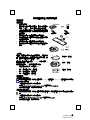 1
1
-
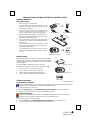 2
2
-
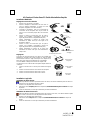 3
3
-
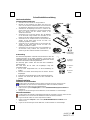 4
4
-
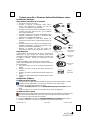 5
5
-
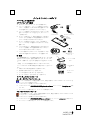 6
6
-
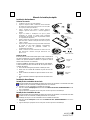 7
7
-
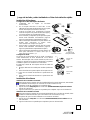 8
8
BTC 9013RF Quick Installation Manual
- Categoría
- Teclados
- Tipo
- Quick Installation Manual
en otros idiomas
- français: BTC 9013RF
- italiano: BTC 9013RF
- English: BTC 9013RF
- Deutsch: BTC 9013RF
- português: BTC 9013RF
- 日本語: BTC 9013RF
Artículos relacionados
-
BTC 8190URF Quick Installation Manual
-
BTC 2001ARF Quick Installation Manual
-
BTC 9001ARF Quick Installation Manual
-
BTC 9001URF Quick Installation Manual
-
BTC 2003RF Quick Installation Manual
-
BTC 9001BRF Quick Installation Manual
-
BTC 2001URF Quick Installation Manual
-
BTC 8190UX Quick Installation Manual